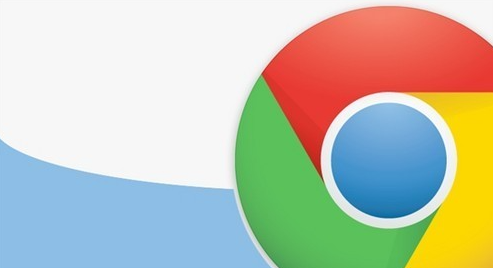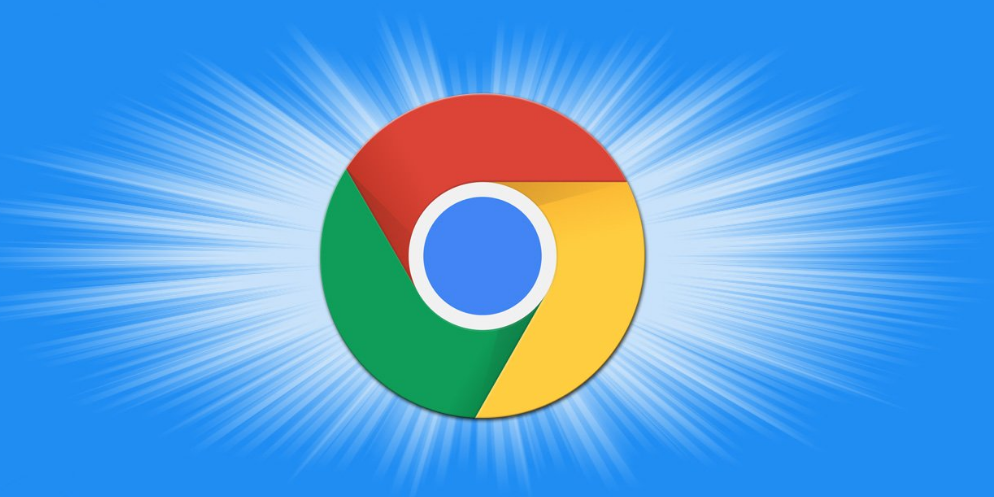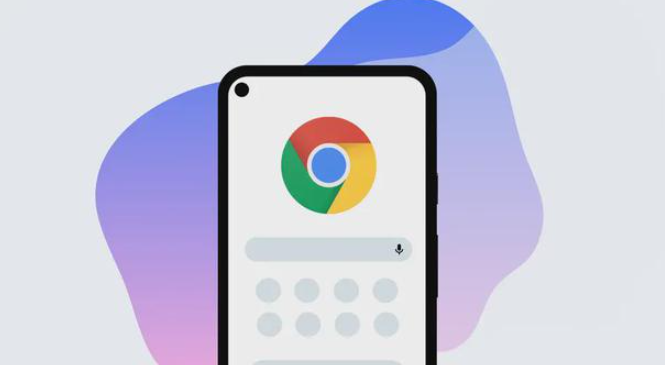
1. 识别冲突插件:当浏览器出现页面加载缓慢、部分功能失效、频繁崩溃等异常情况时,可能是插件冲突导致的。比如下载管理插件无法正常启动下载任务、下载速度异常缓慢、下载的文件无法打开等问题,都可能与插件冲突有关。
2. 禁用插件排查:打开谷歌浏览器,点击右上角的菜单按钮(通常是一个由三个点组成的图标),在下拉菜单中选择“更多工具”-“扩展程序”。进入扩展程序管理页面后,可以看到已安装的所有插件列表,通过切换每个插件对应的“启用”开关,将其暂时停用。每次停用一个或几个插件后,刷新当前出现问题的网页或重新打开浏览器查看问题是否得到解决。若问题消失,那么大概率就是停用的这几个插件之间存在冲突。
3. 更新插件版本:在扩展程序页面中,若有可更新的插件,其右侧会显示“更新”按钮,点击即可完成更新操作。有些插件的旧版本可能存在与当前浏览器版本不兼容的情况,从而导致冲突,更新到最新版本可能会解决问题。
4. 逐个启用插件确认:如果不确定具体是哪些插件产生冲突,也可以尝试逐个开启已停用的插件来排查。按照上述步骤进入扩展程序页面,将之前停用的插件依次重新启用,每启用一个就观察浏览器及网页的表现,直到问题再次出现,从而确定是哪个插件引起的冲突。